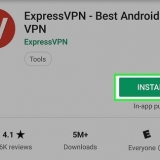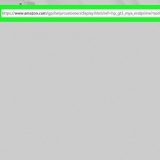Vanlige IP-adresser til modemer er 192.168.1.1 og 10.0.0.1. Du kan finne modemets IP-adresse ved å bruke Windows-ledeteksten. Åpne Start-menyen og skriv cmd for å vise ledeteksten. Klikk på den for å åpne den. Skriv deretter ipconfig /all og trykk {{tastetrykk}Enter}. Finn IP-adressen til høyre for `Standard gateway`.









Finn ut hvem som bruker det trådløse nettverket ditt
Innhold
Mistenker du at noen bruker det trådløse nettverket ditt uten din tillatelse?? Hvis du vil vite hvilke enheter som er koblet til WiFi-en din, har du kommet til rett sted. Det finnes en rekke måter å gjøre dette på! Denne opplæringen vil lære deg hvordan du sjekker hvem som er koblet til Wi-Fi-nettverket ditt.
Trinn
Metode 1 av 3: Bruke et trådløst modem

1. Åpne en nettleser. Du kan bruke en nettleser til å logge på det trådløse modemets nettgrensesnitt. Du kan bruke nettgrensesnittet til å sette opp og konfigurere det trådløse nettverket og sjekke hvem som er koblet til det trådløse modemet.

2. Skriv inn IP-adressen til modemet ditt i adressefeltet. Dette tar deg til det trådløse modemets nettgrensesnitt. IP-adressen vil variere etter merke og modell. For å finne den spesifikke IP-adressen til det trådløse modemet, se brukerhåndboken eller produsentens nettside.

3. Skriv inn brukernavn og passord. Hvis du ikke har endret brukernavn og passord, skriv inn standardinformasjonen. Dette kan variere avhengig av modemets merke og modell. For å finne modemets standard brukernavn og passord, se brukerhåndboken eller produsentens nettside.
Vanlige brukernavn og passord er "admin" og "passord".

4. Søk etter en liste over enheter. Du kan finne en liste over tilkoblede enheter i modemets nettgrensesnitt. Dette avhenger av modemets merke og modell. Den finner du under "Tilkoblede enheter" eller "Tilkoblede enheter" eller noe lignende. Dette viser navnet og MAC-adressen for hver tilkoblede enhet.
Hvis du legger merke til noen enheter som ikke hører hjemme, sørg for at du endre wifi-passordet ditt. Sørg for å bruke WPA2-PSK-kryptering hvis den er tilgjengelig. Dette vil tvinge alle tilkoblede enheter til å skrive inn det nye passordet på nytt for å koble til på nytt.
Metode 2 av 3: Bruke ledeteksten

1. Åpne ledetekst. Dette kan finnes i alle Windows-versjoner ved å trykke på Windows-tasten og skrive `cmd`.
- På Mac kan du gjøre dette i terminalen. Klikk på forstørrelsesglassikonet øverst til høyre og skriv terminal i søkefeltet og klikk deretter på terminalen.

2. Skriv `arp -a` i vinduet.

3. Se på IP-adressene. IP-adressene som starter med de samme tallene som modemets IP-adresse (f.eks. 192.168) er koblet til modemet. Dette viser IP-adressen og MAC-adressen til hver tilkoblede enhet.
Hver enhet som kobles til internett har en unik MAC-adresse. Generelt kan du finne MAC-adressen til en enhet i `Innstillinger`-menyen under `Nettverks- eller Internett-innstillinger`, eller i informasjonen om enheten. Du kan finne MAC-adressen for den Windows, Mac, iPhone, Samsung Galaxy.
Metode 3 av 3: Bruk av Wireless Network Watcher (kun Windows)

1. Gå tilhttp://www.nirsoft.net/utils/wireless_network_watcher.html i en nettleser. Du kan bruke hvilken som helst nettleser.

2. Rull ned og klikkLast ned Wireless Network Watcher med full installasjon. Det er den andre lenken under "Tilbakemelding" på siden.

3. Klikk på installasjonsfilen og følg instruksjonene. Som standard kan nedlastede filer finnes i nedlastingsmappen. Klikk på filen som sier `wnetwatcher_setup.exe`. Dette åpner installasjonsprogrammet for Wireless Network Watcher. Følg instruksjonene på skjermen for å fullføre installasjonen. Wireless Network Watcher åpnes når installasjonen er fullført.

4. Åpne Wireless Network Watcher. Den har et ikon som ligner et øyeeplet gjennom et trådløst modem. For å finne den, klikk på Windows Start-menyen og skriv inn Wires Network Watcher. Klikk på ikonet for å åpne det. Wireless Network Watcher vil automatisk skanne nettverket ditt etter oppstart og vise en liste over tilkoblede enheter.
Se på "Enhetsnavn"-kolonnen for å se navnet på hver enhet som er koblet til nettverket og modemet den er koblet til.

5. Klikk på "Spill"-trekantikonet. Det er øverst til venstre i Wireless Network Watcher. Dette vil skanne nettverket på nytt og vise en liste over tilkoblede enheter.
Advarsler
IP-adresser og MAC-adresser er enkle å forfalske. Dette er for den grunnleggende brukeren og er ikke ment som en standardløsning.
Artikler om emnet "Finn ut hvem som bruker det trådløse nettverket ditt"
Оцените, пожалуйста статью
Lignende
Populær